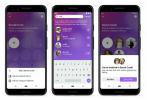윈도우 11 Amazon App Store를 통해 Android 앱을 지원합니다. Microsoft의 최신 운영 체제 및 Windows 10. 하지만 Android 앱을 다운로드하고 사용하는 것만큼 간단하지는 않습니다. Windows 11에 Android 앱을 설치하는 방법을 알아야 합니다.
추천 동영상
쉬운
5 분
윈도우 11
마이크로소프트 스토어
기본 설치에 중점을 두고 있습니다. 기계적 인조 인간 Windows 11용 앱은 여기를 참조하세요. 에뮬레이션을 통해 Windows 10에서 Android 앱을 계속 사용할 수 있지만 윈도우 11 설치 달리고 싶다면
Windows 11에 Android 앱을 설치하는 방법
Windows 11의 Android 앱의 경우 Amazon Appstore 및
1 단계: 다음을 사용하여 Microsoft Store를 엽니다. 윈도우 + 에스 키를 누르고 "Microsoft Store"를 검색합니다.

2 단계: "Amazon Appstore"를 검색하고 앱을 선택합니다.

관련된
- Windows, macOS 또는 웹에서 PDF 파일을 결합하는 방법
- Windows 작업 표시줄에서 ChatGPT를 활성화 또는 비활성화하는 방법
- 일반적인 Windows 11 문제 및 해결 방법
3단계: 딸깍 하는 소리 설치하다.

4단계: 이 시점에서 컴퓨터에서 가상화를 아직 수행하지 않은 경우 가상화를 활성화해야 할 수 있습니다. Windows 11은 이 작업을 자동으로 수행할 수 있을 뿐만 아니라 Windows용 Android 하위 시스템을 설치하지 않은 경우 설정할 수 있습니다.
프롬프트가 표시되면 다음을 선택합니다. 설정 > 다운로드 > 재시작, Microsoft Store의 프롬프트를 따릅니다. 컴퓨터를 다시 시작해야 합니다.
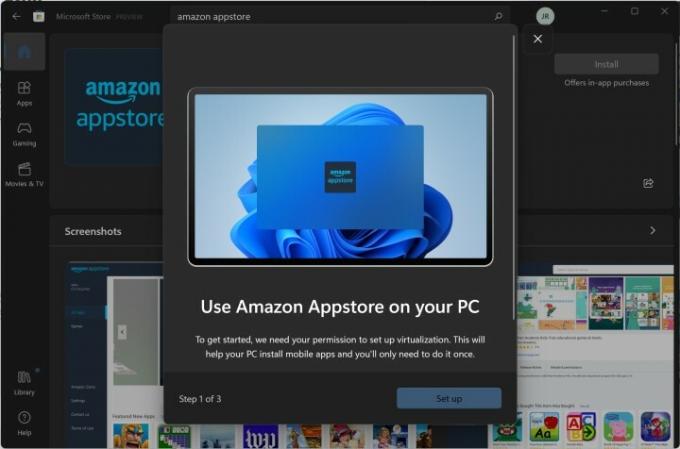
5단계: Windows로 돌아오면 "Windows용 Android 하위 시스템"을 검색하여 Amazon Appstore에 액세스합니다. 직관적이지 않지만 Windows에서 Amazon Appstore를 앱으로 보기 전에 처음으로 이 앱을 시작해야 합니다.
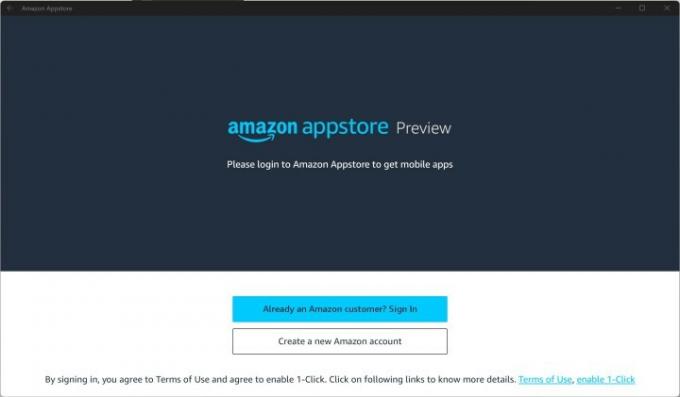
6단계: Amazon 계정에 로그인하거나 새 계정을 만들고 Windows에서 Android 앱 다운로드를 시작하세요!
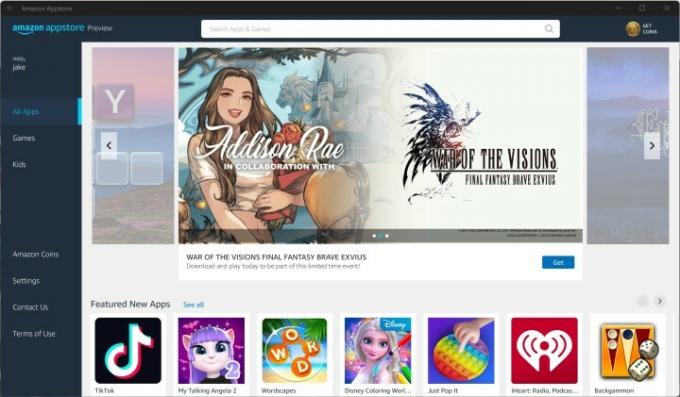
Windows 11의 Amazon Appstore로 제한되어 있지만 TikTok 및 Comixology를 포함하여 다운로드하고 사용할 수 있는 앱 목록이 여전히 많습니다. 어디서부터 시작해야 하는지 알고 싶다면 다음 가이드를 읽어보세요. Windows 11용 최고의 Android 앱.
Amazon Appstore 외부를 탐색하려면 다음을 수행할 수 있습니다. Windows 11에서 Android 앱 사이드로드. 그러나 이러한 앱은 공식적으로 지원되지 않으므로 위험을 감수하고 진행하세요.
편집자 추천
- Steam Deck에 Windows 11 또는 Windows 10을 설치하는 방법
- 최악에서 최고까지 12개 Windows 버전 모두 순위 지정
- 게임을 개선하기 위해 Windows 11에서 VBS를 비활성화하는 방법
- ChatGPT는 이제 작동하는 Windows 11 키를 무료로 생성할 수 있습니다.
- 새로운 Best Buy 판매가 막 시작되었습니다 – 우리가 가장 좋아하는 11가지 거래
당신의 라이프스타일을 업그레이드하세요Digital Trends는 모든 최신 뉴스, 재미있는 제품 리뷰, 통찰력 있는 사설 및 독특한 미리보기를 통해 독자가 빠르게 변화하는 기술 세계를 파악할 수 있도록 도와줍니다.